Vill du skapa effektiva 3D-animationer och använda 3D-kameratrackern i After Effects? I den här guiden handlar det om det kreativa användandet av 3D-kamera-tracking-verktyget för att spåra en roterande jordglob. Vi visar dig hur du använder trackern så att du kan uppnå imponerande resultat även med ett rörligt objekt och en statisk kamera. Förbered dig på att lära dig de grundläggande stegen för 3D-animation och lyfta ditt projekt till nästa nivå.
Viktigaste insikter
- 3D-kameratrackern kan också användas när endast objektet rör sig och inte kameran.
- Att effektivt välja och optimera 2D-trackingpunkter är avgörande för resultatet.
- Ibland kan det vara nödvändigt att justera eller ta bort trackingpunkter manuellt för att uppnå bättre resultat.
Steg-för-steg-guide
För att starta projektet, börja med att förbereda din arbetsyta i After Effects.
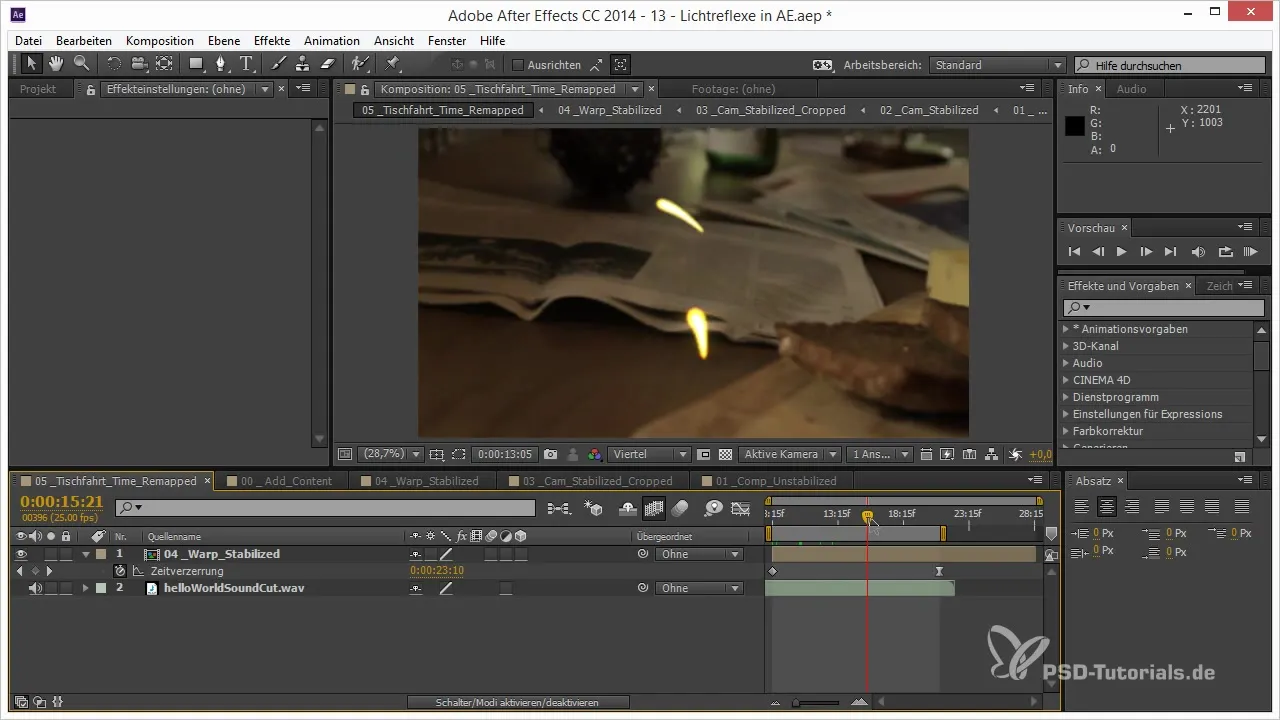
Skapa en ny mapp där du kan organisera alla Cinema 4D-objekt och ljuskällor.
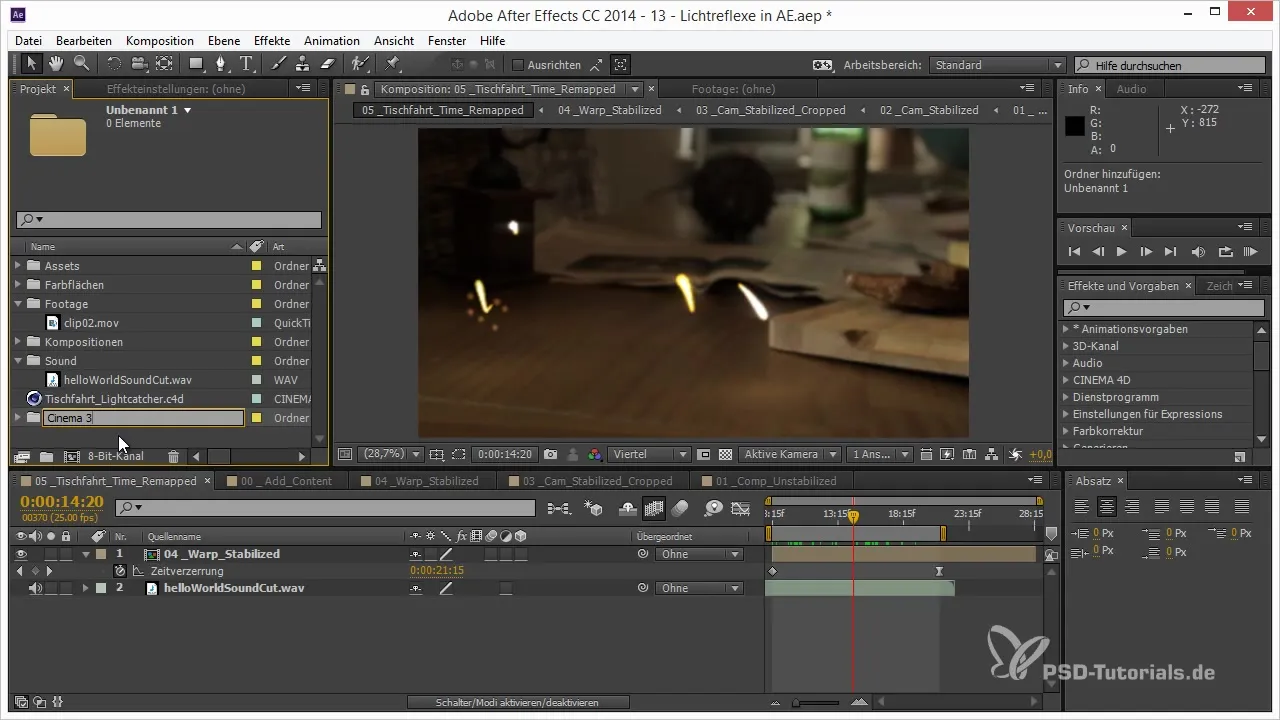
I nästa steg importerar du globusklippet som finns i projektfilerna. Sök efter "Klip 01" och importera detta till din arbetsmiljö.
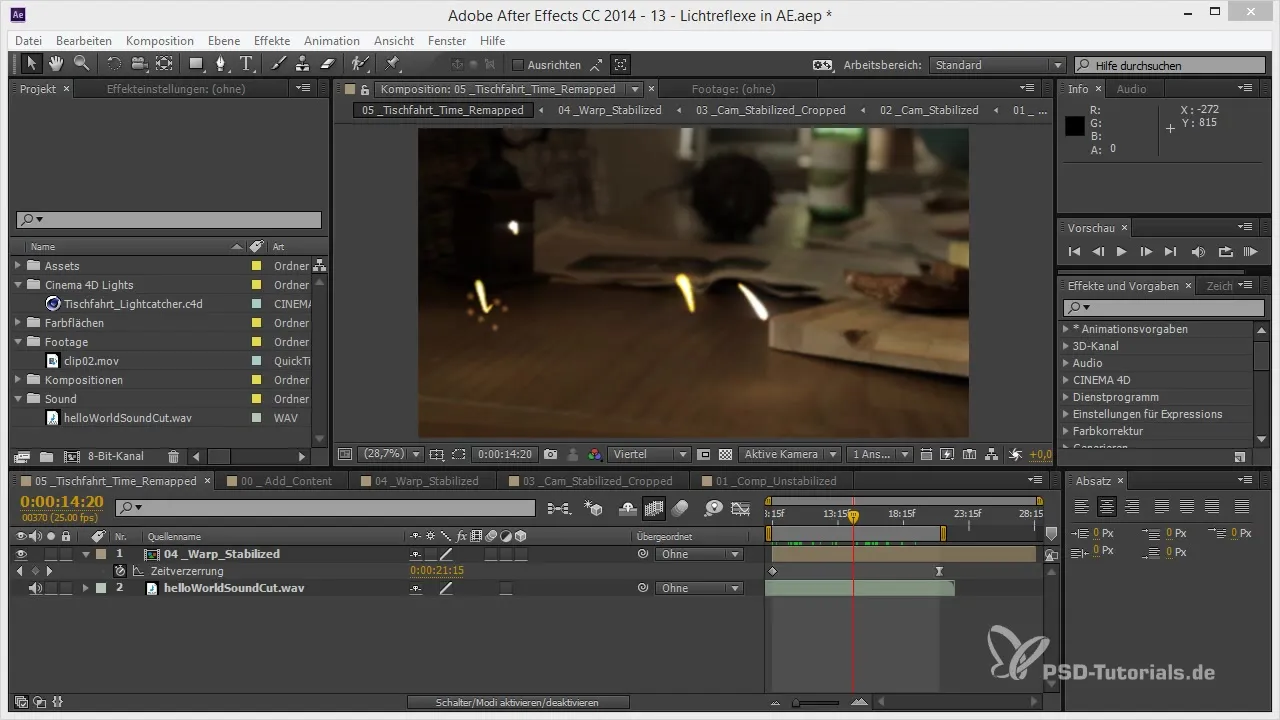
Nu är det dags att skapa en slutgiltig komposition. Dra in det önskade ljudklippet "Hello World" i din komposition och säkerställ att måtten är i full HD-kvalitet (1920 x 1080).
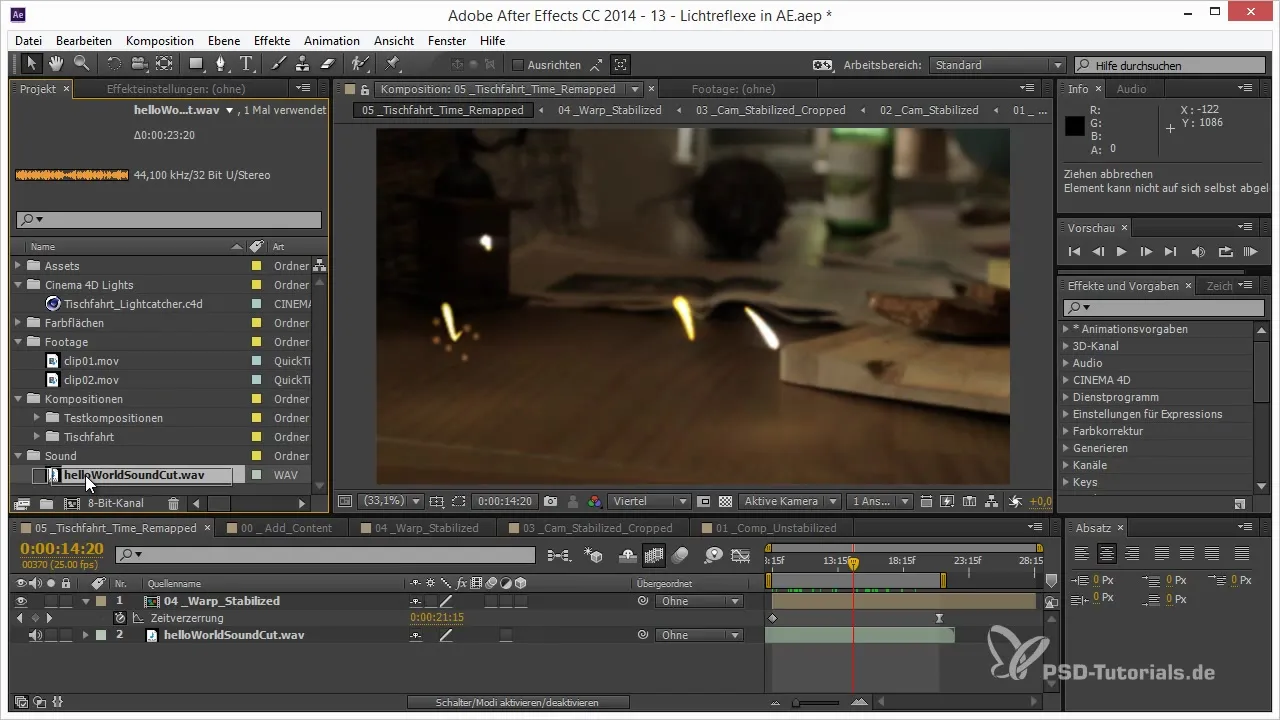
När den första kompositionen har skapats, dra bordsvy-animationen framför globusklippet för att säkerställa en smidig övergång.
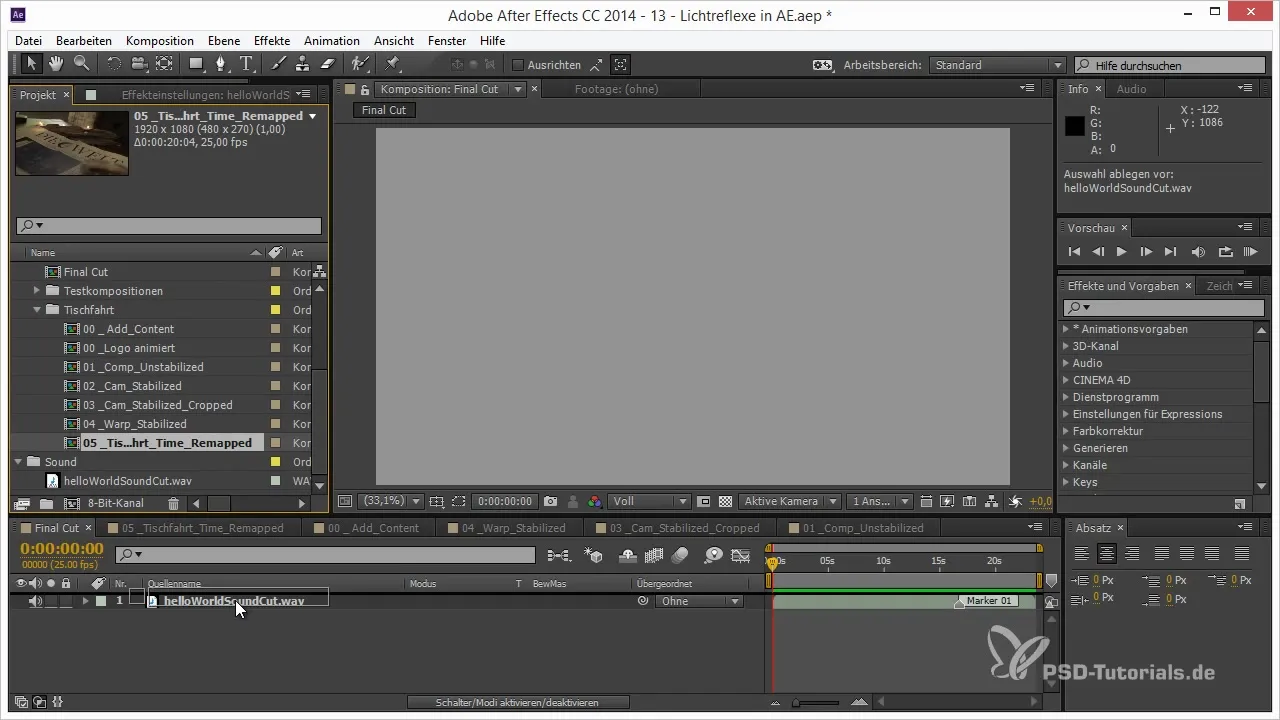
Nu är det dags att skapa en ny underkomposition för globusen. Tryck på tangenterna "Ctrl + Shift + C" och namnge kompositionen "Globus slutlig".
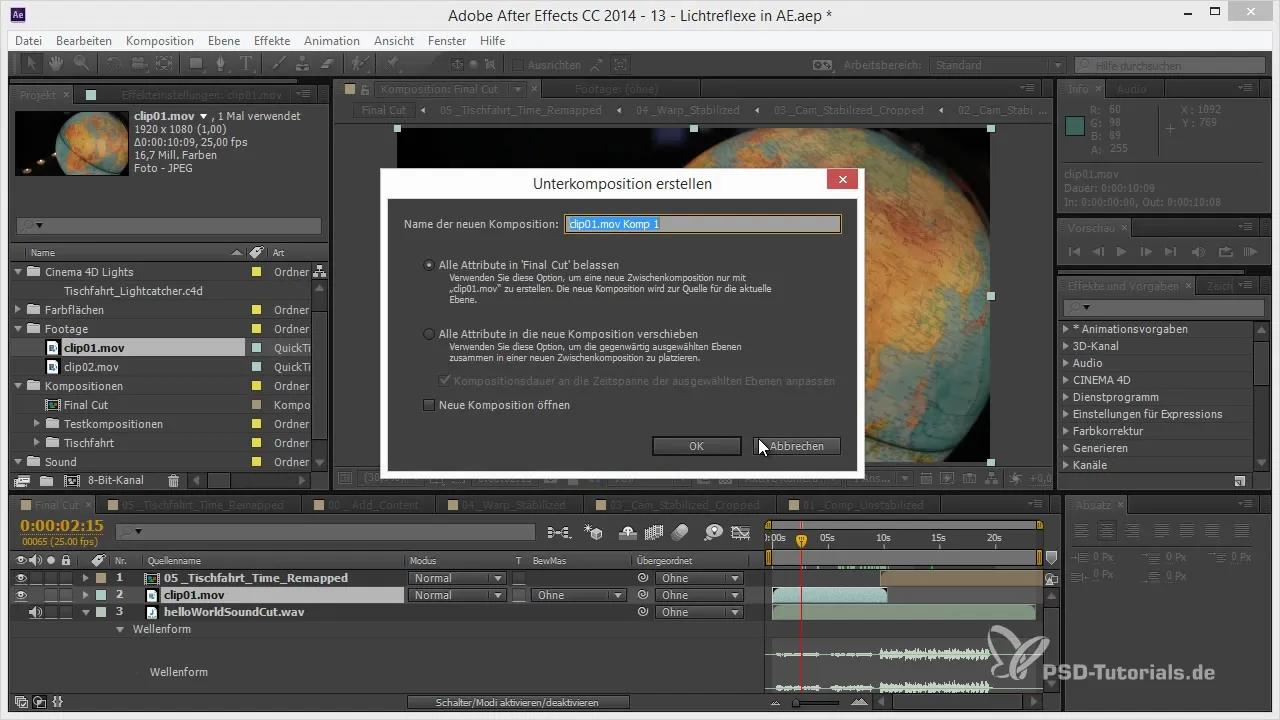
Byt nu till "Globus slutlig"-kompositionen. Du kommer att aktivera 3D-kameratrackern. Applicera trackern på globusklippet.
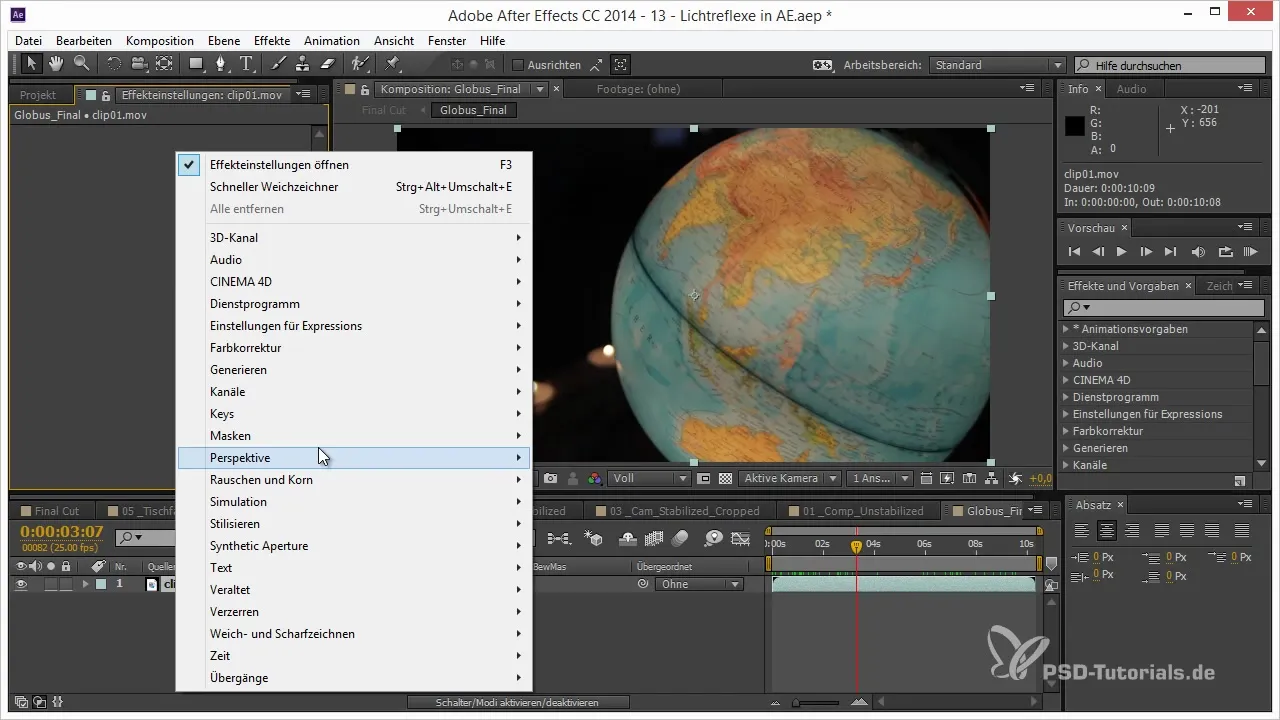
Innan du börjar med tracking, kom ihåg: Endast kameran får röra sig medan scenen förblir statisk. Utmaningen ligger i att få trackern att skapa illusionen av att objektet rör sig medan kameran förblir stationär.
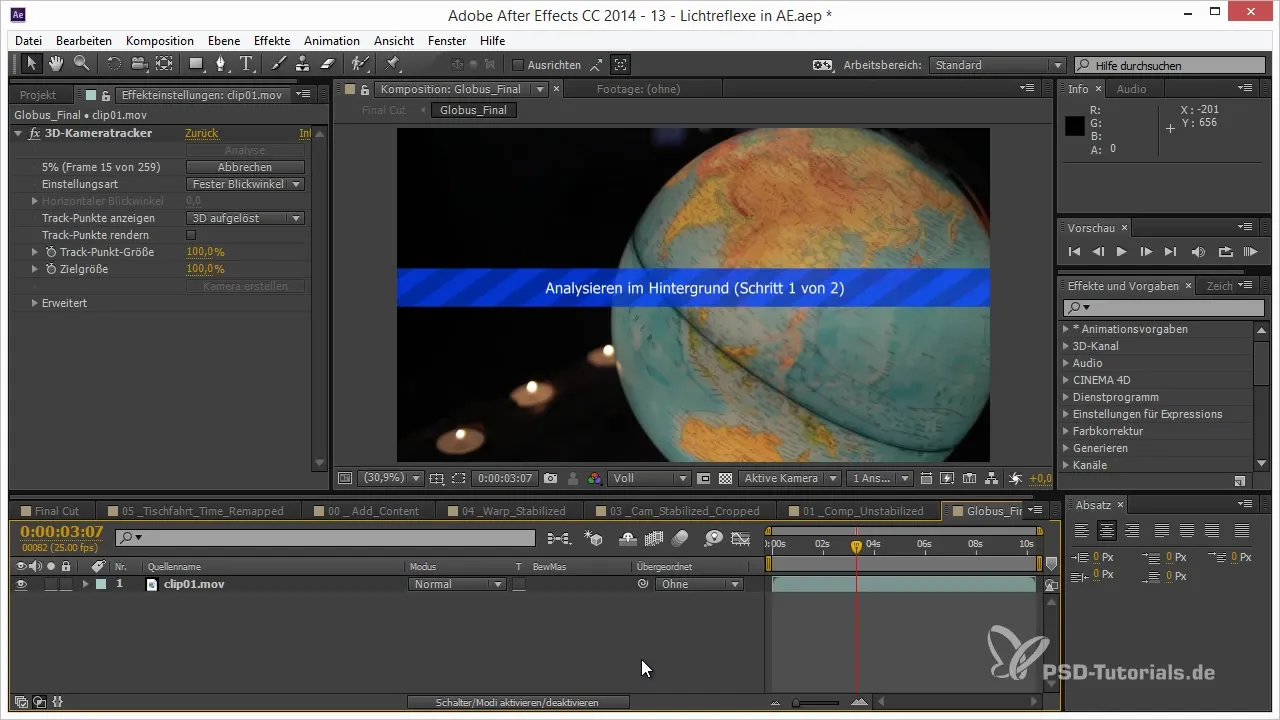
Starta 3D-trackern och observera processen. Det kan hända att trackerns analys misslyckas eftersom inte alla punkter registreras korrekt.
Kontrollera de resulterande 2D-trackingpunkterna i kompositionsfönstret. Du kommer att se att vissa punkter förblir på samma plats, vilket är problematiskt för trackern.
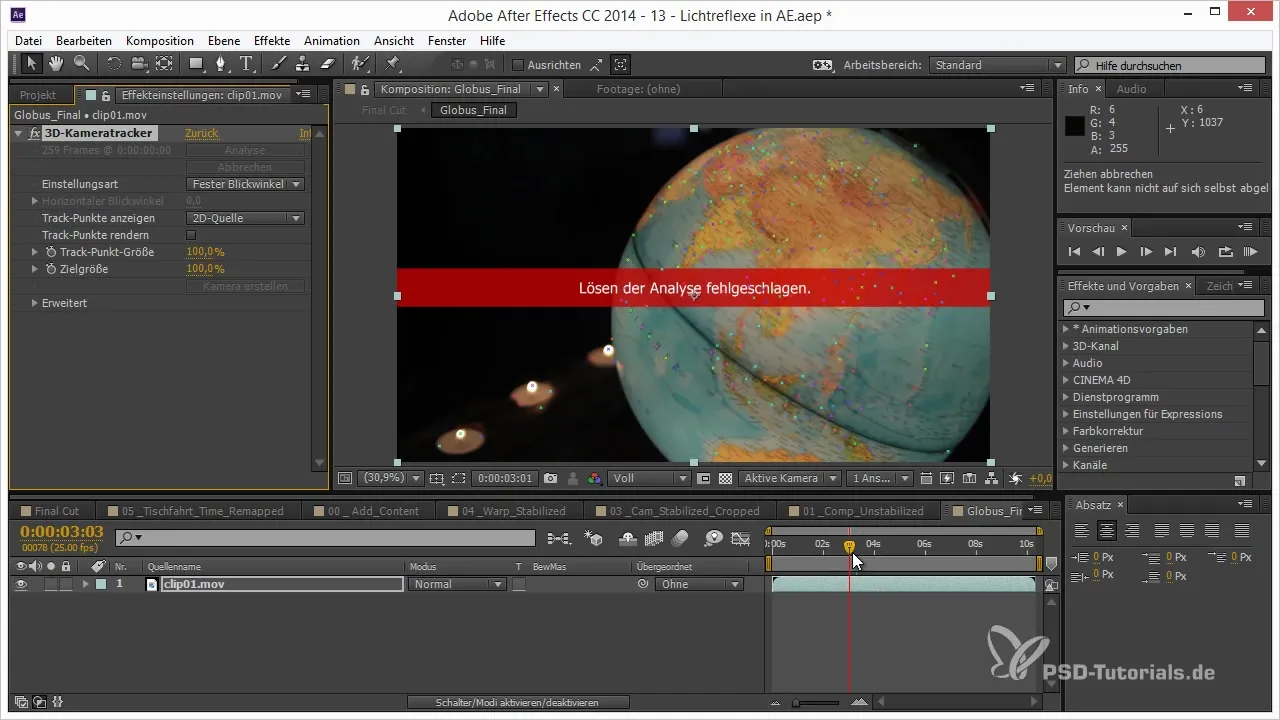
För att förbättra analysen måste du manuellt ta bort oönskade trackingpunkter. Markera de punkter som inte bidrar till globusens rörelse och tryck på Ta bort-tangenten för att radera dem.
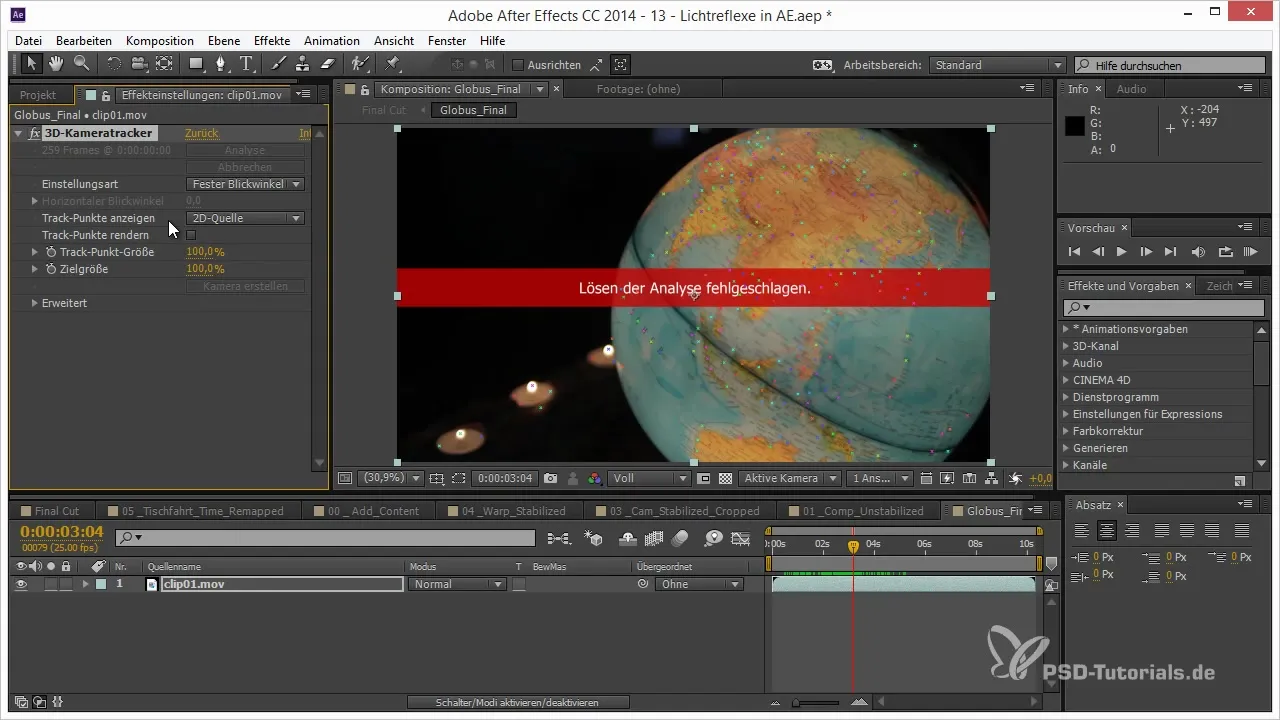
När du har tagit bort de problematiska punkterna kommer trackern automatiskt att försöka hitta bättre trackingpunkter. Se till att det genomsnittliga felet ligger under 1 pixel för att uppnå ett optimalt resultat.
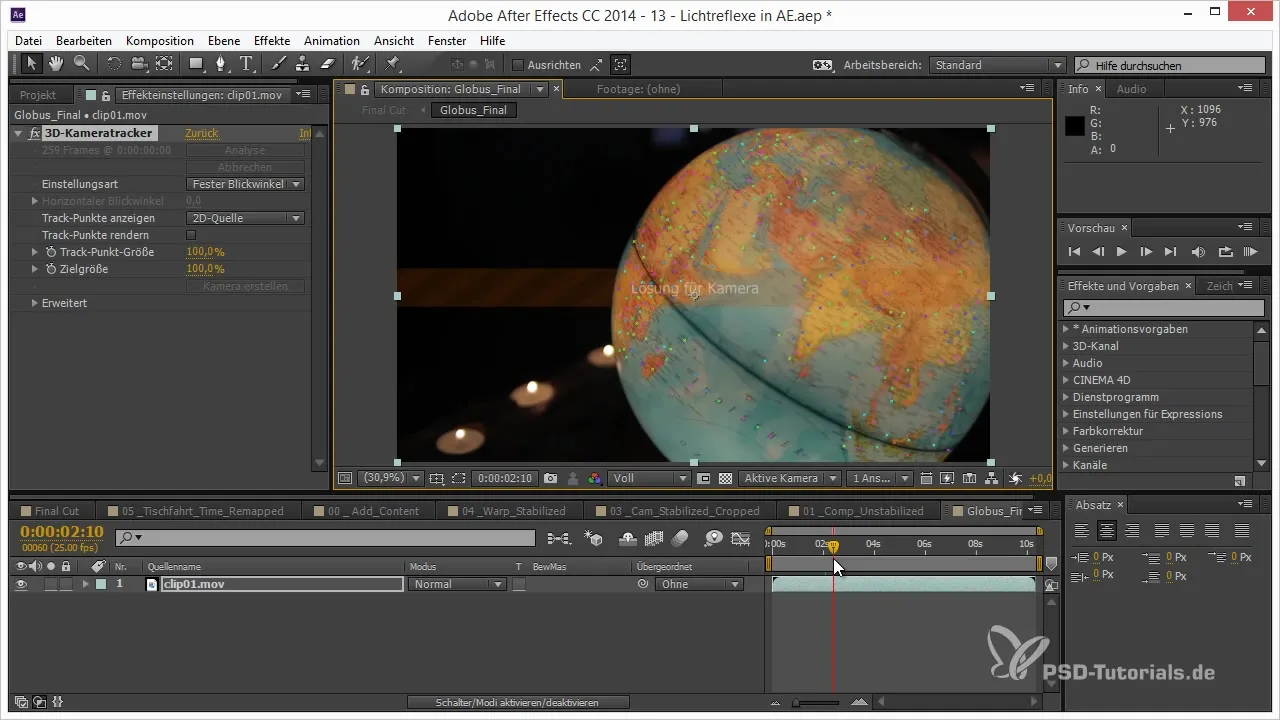
Om reprojekteringsfelet nu ligger på 0,43 pixel är det ett utmärkt resultat. Du kan nu placera kameran på en lämplig plats och ta en titt på animationen.
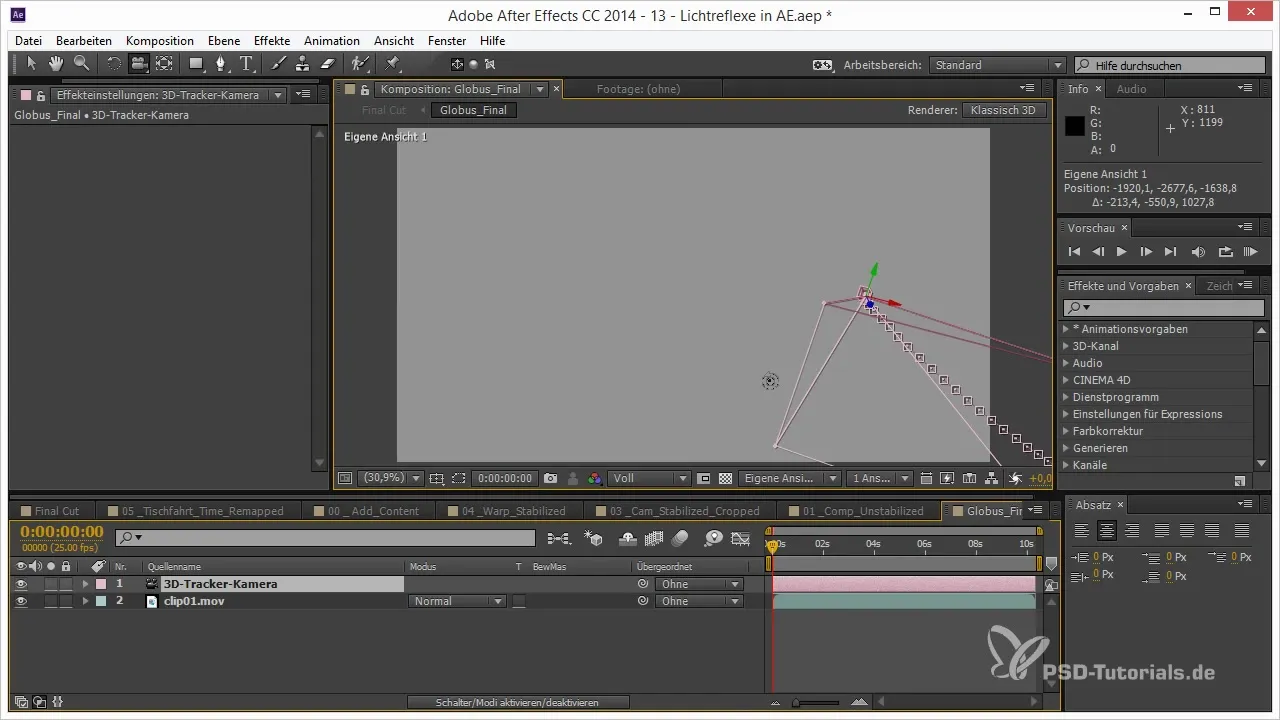
Kapitalisera på illusionen av kameratracking; animationen bör visa att kameran rör sig i en halvcirkel runt globusen, även om den i verkligheten förblir statisk.
Med dessa steg har du framgångsrikt genomfört 3D-tracking för ditt globusklipp i After Effects. Experimentera med fler inställningar och finjusteringar för att perfektionera dina animationer.
Sammanfattning – 3D-tracking för globusen i After Effects
I den här guiden har du lärt dig hur du kan använda 3D-kameratrackern i After Effects för att spåra en roterande globus på ett meningsfullt sätt och uppnå intressanta visuella effekter.
Vanliga frågor
Hur fungerar 3D-kameratrackern i After Effects?3D-kameratrackern spårar kamerans rörelse och positionen av objekt i scenen för att skapa 3D-animationer.
Kan jag använda trackern även om endast objektet rör sig?Ja, du kan ställa in trackern så att den skapar illusionen av att kameran rör sig runt ett statiskt objekt.
Hur förbättrar jag kvaliteten på tracking?Se till att ta bort oönskade trackingpunkter och att det genomsnittliga felet ligger under 1 pixel.
Vad ska jag göra om trackern inte genomför en analys?Kontrollera positionen på trackingpunkterna och se till att endast objektet rör sig och att kameran förblir statisk.
Kan jag också använda 3D-kameratrackern för andra objekt?Ja, 3D-kameratrackern kan användas för olika objekt och animationer så länge de grundläggande kraven uppfylls.


